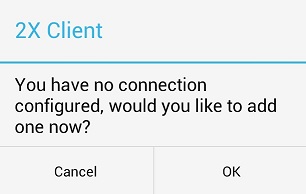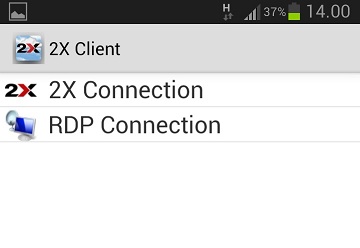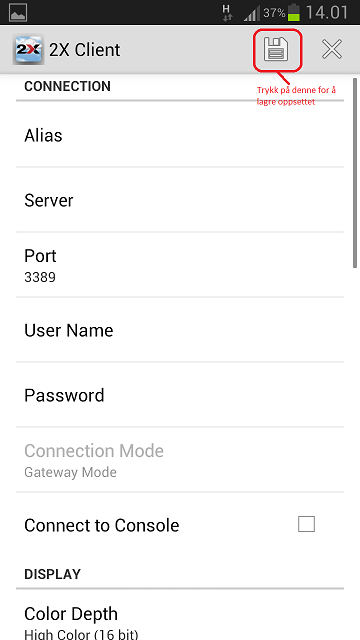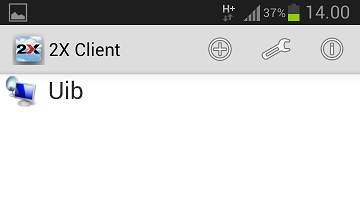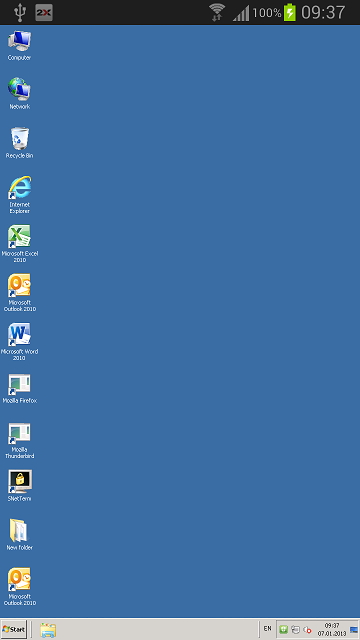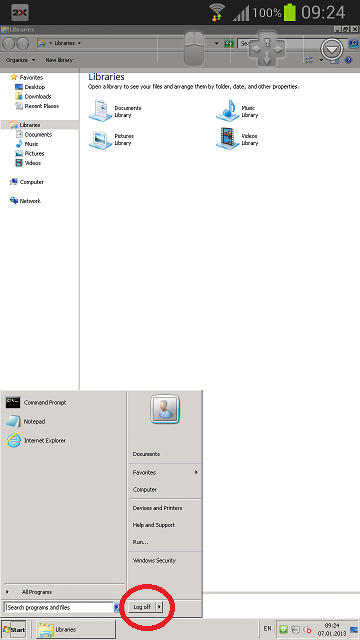Samsung hjemmekontorløsning: Forskjell mellom sideversjoner
Ingen redigeringsforklaring |
(Udatert, for snever, ikke lenger i bruk) |
||
| (2 mellomliggende versjoner av 2 brukere er ikke vist) | |||
| Linje 1: | Linje 1: | ||
'''Tilgang til | '''Tilgang til Skrivebord.uib.no via Samsung Galaxy S3''' | ||
For å få tilgang til | For å få tilgang til Skrivebord.uib.no så kreves det at du installert en Remote Desktop applikasjon. | ||
| Linje 21: | Linje 21: | ||
For å koble seg opp mot Hjemmekontor.uib.no så må en først laste ned en Remote Desktop applikasjon ifra Play Store. Det er en rekke gode Remote Desktop apps som kan brukes og vi valgte å bruke 2X Software Ltd sin applikasjon. | For å koble seg opp mot Hjemmekontor.uib.no så må en først laste ned en Remote Desktop applikasjon ifra Play Store. Det er en rekke gode Remote Desktop apps som kan brukes og vi valgte å bruke 2X Software Ltd sin applikasjon. | ||
Det er fritt opp til deg hva du ønsker å bruke for å fjernstyre Hjemmekontor-serveren. | Det er fritt opp til deg hva du ønsker å bruke for å fjernstyre Hjemmekontor-serveren. | ||
'''Bruk av 2X clienten''' | '''Bruk av 2X clienten''' | ||
Start programmet ved å trykke på 2X client ikonet på mobilen | Start programmet ved å trykke på 2X client ikonet på mobilen | ||
| Linje 48: | Linje 50: | ||
I neste vindu så trykker du på Alias og skriver UiB | I neste vindu så trykker du på Alias og skriver UiB | ||
Server skal være: ''' | Server skal være: '''Skrivebord.uib.no''' | ||
Username skal være: '''uib\abc123''' (''abc123 byttes ut med ditt brukernavn'') | Username skal være: '''uib\abc123''' (''abc123 byttes ut med ditt brukernavn'') | ||
| Linje 75: | Linje 77: | ||
Klikk på Uib og oppkoblingen starter | Klikk på Uib og oppkoblingen starter | ||
Når du er innlogget så ser du det samme bildet som nedenfor. Alle funksjonene til | Når du er innlogget så ser du det samme bildet som nedenfor. Alle funksjonene til Skrivebord.uib.no er tilgjengelig på samme måte som om du skulle benytte en pc. | ||
| Linje 85: | Linje 87: | ||
For å logge av så bør du trykke på Startknappen og velge log off. Velger du bare disconnect så er du innlogget fremdeles mens fjernstyringen av | For å logge av så bør du trykke på Startknappen og velge log off. Velger du bare disconnect så er du innlogget fremdeles mens fjernstyringen av Skrivebord.uib.no er avbrutt. | ||
| Linje 91: | Linje 93: | ||
[[Fil:Screenshot_2013-01-07-09-24-55.png]] | [[Fil:Screenshot_2013-01-07-09-24-55.png]] | ||
Siste sideversjon per 9. mar. 2017 kl. 09:59
Tilgang til Skrivebord.uib.no via Samsung Galaxy S3
For å få tilgang til Skrivebord.uib.no så kreves det at du installert en Remote Desktop applikasjon.
Hvis du er tilkoblet Uib-gjestenett så må du autentisere deg ved å enten starte en webleser på mobilen din og skrive inn brukernavn og passord. Eller starte en VPN forbindelse som gir deg tilgang til UiB. Alternativt så kobler du deg opp mot Eduroam slik at du får en tilgang direkte mot UiB
Er du hjemme eller et annet sted så er det ikke nødvendig med en VPN forbindelse. Det holder med vanlig trådløs oppkobling
Trykk på denne linken for å se hvordan du setter opp en VPN forbindelse mot UiB:
https://it.uib.no/VPN_oppkobling_for_Samsung_mobiler
Hvis du ikke har tilgang til trådløst nett så kan du bruke det mobile nettverket men da må du inn i innstillingene på telefonen din og endre måten mobilen kobler seg opp mot datanettet til Netcom. APN må skiftes til vpn.netcom.no og tilbake igjen til netcom.no når du er ferdig. Det er ikke anbefalt at du gjør dette om du ikke er komfortabel med å gjøre dypdykk i telefonens oppsett.
For å koble seg opp mot Hjemmekontor.uib.no så må en først laste ned en Remote Desktop applikasjon ifra Play Store. Det er en rekke gode Remote Desktop apps som kan brukes og vi valgte å bruke 2X Software Ltd sin applikasjon. Det er fritt opp til deg hva du ønsker å bruke for å fjernstyre Hjemmekontor-serveren.
Bruk av 2X clienten
Start programmet ved å trykke på 2X client ikonet på mobilen
Det første bildet du får se er et spørsmål om du vil sette opp en forbindelse. Svar OK på denne.
Velg RDP Connection
I neste vindu så trykker du på Alias og skriver UiB
Server skal være: Skrivebord.uib.no
Username skal være: uib\abc123 (abc123 byttes ut med ditt brukernavn)
Ikke legg inn passordet ditt under Password. Dersom du gjør det, vil uvedkommende kunne nå din konto dersom de får tilgang til å bruke telefonen din.
Trykk på disketten for å lagre
Nå skal du se dette ikonet når du starter 2X Client
Klikk på Uib og oppkoblingen starter Når du er innlogget så ser du det samme bildet som nedenfor. Alle funksjonene til Skrivebord.uib.no er tilgjengelig på samme måte som om du skulle benytte en pc.
For å logge av så bør du trykke på Startknappen og velge log off. Velger du bare disconnect så er du innlogget fremdeles mens fjernstyringen av Skrivebord.uib.no er avbrutt.